¿Cómo activar PDFelement para Mac con el ID de Wondershare?
1. En el caso de haber adquirido PDFelement para Mac, la dirección de correo electrónico que utilizaste para realizar la compra será tu cuenta de ID de Wondershare. En caso de haber olvidado tu contraseña o quieras restaurarla, haz clic aquí para Restablecer la contraseña de tu cuenta Wondershare ID y sigue los pasos que se indican a continuación para activar tu cuenta. (O si obtienes la licencia gratuita de 90 días para PDFelement 7 para Mac, entonces por favor sigue también los pasos siguientes para activarla).
Paso 1: Abre PDFelement, localiza el botón "Iniciar sesión o registrarse" situado en la esquina inferior derecha y pulsa sobre el mismo.
Paso 2: Introduce tu correo electrónico y contraseña de Wondershare ID en la ventana emergente.
Paso 3: Haz clic en "Iniciar sesión" y esto activará PDFelement. 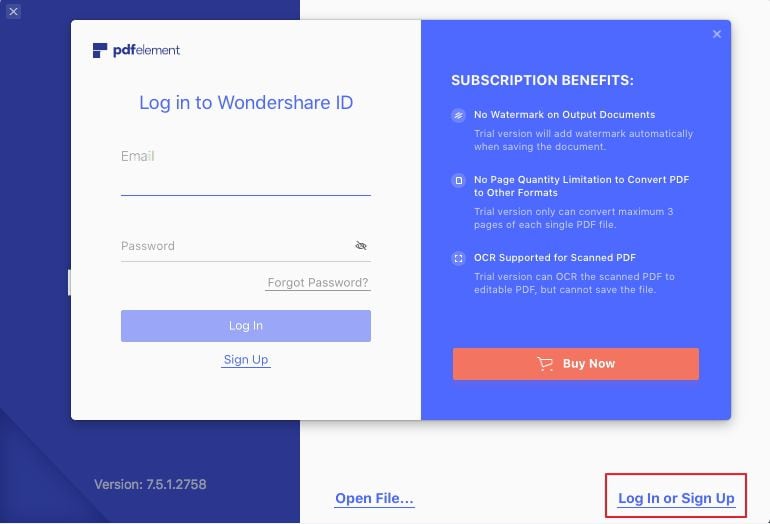
2. Los usuarios que aún no hayan adquirido PDFelement para Mac pueden descargar la versión de prueba gratuita para probarla primero. Puedes consultar esta pregunta frecuente sobre cómo crear una cuenta Wondershare ID para la versión Mac para probar PDFelement.